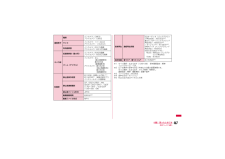Q&A
取扱説明書・マニュアル (文書検索対応分のみ)
"着うたフル"1 件の検索結果
"着うたフル"20 - 30 件目を表示
全般
質問者が納得著作権の問題で、SDに移動できないデータではありませんか?本体のメモリーで聴くしかないと思います。
5626日前view18
3100音/画面/照明設定着信音選択着信音を変える音声電話やテレビ電話、メールなどの着信音を設定します。 お買い上げ時に登録されている着信音やメロディ以外にも、iモードのサイトやインターネットのホームページから取得したiモーションやメロディ、着うた(R)、着うたフル(R)を着信音に設定できます。aM「設定」「音/バイブレータ」「着信音選択」b次の操作を行う[音声電話着信音]音声電話の着信音を選択します。[テレビ電話着信音]テレビ電話の着信音を選択します。 設定項目は「音声電話着信音」と同じです。[メール着信音]iモードメールの着信音を選択します。 設定項目は「音声電話着信音」と同じです。[メッセージR着信音]メッセージRの着信音を選択します。 設定項目は「音声電話着信音」と同じです。[メッセージF着信音]メッセージFの着信音を選択します。 設定項目は「音声電話着信音」と同じです。[SMS着信音]SMSの着信音を選択します。 設定項目は「音声電話着信音」と同じです。 待受iアプリ設定時は、SMSの受信結果画面は表示されず、SMS着信音およびバイブレータは動作しません。cI [完了]ミュージックiモーションメロデ...
7かんたん検索/目次/注意事項ワンセグ239ワンセグ ワンセグ視聴 番組表 ワンセグ視聴リスト データ放送 テレビリンク などMusic253Music&Videoチャネル 番組の再生着うたフル(R)をダウンロードする ミュージックプレーヤー など※「着うたフル」は株式会社ソニー・ミュージックエンタテインメントの登録商標です。iアプリ273iアプリ ダウンロード 起動 自動起動設定 iアプリ待受画面設定iアプリ削除 などおサイフケータイ289おサイフケータイ iCお引っこしサービスおサイフケータイ対応iアプリを起動するおサイフケータイを利用する ICカードロックICカードロック設定データ管理293データBOXについて ピクチャビューア 動画/iモーションプレーヤーメロディプレーヤー microSDカード 赤外線通信 ドキュメントビューア など便利な機能333ライブキャラパーク マルチアクセス マルチタスク アラーム スケジュール 通話時間表示/積算料金表示 通話料金上限通知 世界時計 電卓 スケッチメモ オート着信設定 など文字入力375文字を入力する 文字の入力方法入力設定 定型文編集 コピー/切り取り/貼...
9かんたん検索/目次/注意事項b ワンセグ→P240ワンセグ(移動体向け地上デジタルテレビ放送)をご覧いただけます。字幕を表示したり、データ放送が楽しめます。見のがせない番組の視聴予約もできます。b おサイフケータイ→P290おサイフケータイ対応iアプリをダウンロードすることで、通信を利用してFOMA端末内のICカードに電子マネーを入金したり、残高や利用履歴を確認したりできます。さらにドコモのクレジットサービス「DCMX」のiアプリをプリインストール。また機種変更等のFOMA端末お取り替え時でもICカード内データを簡単に移行できる「iCお引っこしサービス」にも対応しています。b 赤外線通信、赤外線リモコン→P327、P330赤外線通信対応の機器とデータの送受信をしたり、赤外線リモコン対応のテレビなどを操作したりできます。b ライブキャラパーク→P334通話履歴やメールの送受信履歴を、視覚的に表示します。電話やメールをやり取りした相手はキャラクターとして待受画面に表示され、電話やメールの回数に応じてキャラクターの周りに動物が集まってきたりします。b Muvee Studio→P338あらかじめ用意されているムー...
44ご使用前の確認取り外しかたFOMAカードを取り外すときは、FOMA端末を閉じた状態で、両手で持って行ってください。aFOMAカードをスライドさせながら、ゆっくりと引き抜く暗証番号FOMAカードには、「PIN1コード」と「PIN2コード」という2つの暗証番号を設定できます。→P119FOMAカードのセキュリティ機能FOMA端末には、お客様のデータやファイルを保護するためのセキュリティ機能として、FOMAカードセキュリティ機能(FOMAカード動作制限機能)が搭載されています。 FOMA端末にFOMAカードを挿入した状態で、サイトなどからデータやファイルをダウンロードしたり、メールに添付されたデータを取得したりすると、取得したデータやファイルにはFOMAカード動作制限機能が自動的に設定されます。FOMAカード動作制限機能が設定されたデータやファイルは、取得時と同じFOMAカードが挿入されているときのみ操作できます。 制限の対象となるデータ/ファイルは次のとおりです。- iモードメールに添付されているファイル- ファイル(メロディ/画像)が添付されているメッセージR/F- 画面メモ- デコメール(R)や署名に挿入...
85電話帳[ フリガナ]必要な場合に入力/修正します。半角で32文字まで入力できます。カタカナ、英数字、記号が入力できます。[ 電話番号]26桁まで入力できます。w 電話番号を入力 w アイコンを選択 電話番号の入力画面でM [メニュー]を押して「国際ダイヤルアシスト」 「プレフィックス選択」「キャンセル」を選択できます。I [キャンセル]を押すと入力をキャンセルできます。[ メールアドレス]半角で50文字まで入力できます。英数字、記号が入力できます。w メールアドレスを入力 w アイコンを選択[ シークレットコード]※1シークレットコードを設定します。w端末暗証番号を入力w電話番号/メールアドレスのアイコンを選択wシークレットコードを入力 シークレットコード画面でC [解除]を押すと、設定を解除します。[ (グループ選択) ]「グループなし」および「グループ1」~「グループ30」までの31種類が選択できます。グループ検索(P92)などに利用されます。[ 画像]※3発着信時や電話帳データ確認時に表示する画像やiモーションなどを設定します。[ 電話着信音]※3登録した相手から音声電話/テレビ電話を着信したときの...
90電話帳b変更するグループにカーソルを移動 w C [設定]c次の操作を行う[ (グループ名) ]全角で10文字、半角で21文字まで入力できます。漢字、ひらがな、絵文字、記号、カタカナなどが入力できます。[ 電話着信音]※2電話の着信音を設定します。[ メール着信音]メール受信時の着信音を設定します。 設定項目は「 電話着信音」と同じです。[画像] ※2グループに画像を設定します。発着信時や電話帳データを確認するときに表示されます。[ メール画像]メール受信時に表示する画像やiモーションなどを設定します。 設定項目は「 画像」と同じです。[ 着信許可/拒否]グループに着信を許可するかどうかを設定できます。w 端末暗証番号を入力 w 「設定なし」/「着信拒否」/「着信許可」※1 「着信音選択」 (P100) 「着信画面設定」 (P109)に映像/音声が含まれる動画/iモーションが設定されているときに電話帳の「 画像」または「 電話着信音」、「 メール画像」または「 メール着信音」のいずれかを変更すると、設定を変更しなかった「画像」または「着信音」はお買い上げ時の音声や画像が再生されます。※2 画像と着信音のど...
129あんしん設定非通知着信 電話番号が通知されない着信があったときの動作を設定する電話番号が通知されない電話の着信を、非通知理由ごとに拒否できます。aM w 「設定」 w 「発着信/通話機能」 w 「着信機能」 w「非通知着信」 w端末暗証番号を入力w 次の操作を行う[非通知設定]発信者の意思により発信者番号を通知しないで発信された電話について設定します。[公衆電話]公衆電話などから発信された電話について設定します。 設定項目と操作方法は「非通知設定」と同じです。[通知不可能]海外からの着信や一般電話から各種転送サービスを経由しての着信など、発信者番号を通知できない相手から発信された電話について設定します(経由する電話会社などによっては、発信者番号が通知されることがあります)。 設定項目と操作方法は「非通知設定」と同じです。応答 :非通知着信時の応答方法を設定します。設定解除 :設定を解除します。着信拒否 :着信を拒否します。着信音なし :着信音を消音して着信します。着信画像を「データBOX」の「マイピクチャ」内に保存されている画像から選択できます。→P296端末設定に従う:着信時の着信画像と着信音を「デー...
103音/画面/照明設定効果音選択 キーを押したときに鳴る音を設定するキーを押したときなど、各種操作を行ったときの効果音を設定します。 aM w 「設定」 w 「音/バイブレータ」 w 「効果音選択」b次の操作を行う[キー確認音]※ダイヤル音以外のキーを押したときの効果音を選択します。[スライド音]※FOMA端末をスライドさせたときの効果音を選択します。[ダイヤル音]※待受画面や電話番号入力画面(P56)でダイヤルキー、* 、 # を押したときの効果音を選択します。「日本語」「英語」「韓国語」に設定すると、ダイヤルキーで入力した数字を読み上げます。[電源ON]電源をONにしたときの効果音を選択します。[電源OFF]電源をOFFにしたときの効果音を選択します。 設定項目は「電源ON」と同じです。[バッテリー警告音]電池残量がなくなってきたときの警告音を鳴らすかどうかを設定します。 ※ 設定項目の選択画面でT [再生]を押すと、効果音を選択するたびに音を鳴らして確認できます。音が鳴らないようにするには、T[ミュート設定]を押します。ただし、「音量設定」で「ミュート」に設定している場合は、効果音を確認できません。c...
467付録/困ったときには※1 サイズ選択:Sub-QCIF(128×96) 保存画質設定:標準 ファイルサイズ:10K ※2 以下の条件で保存できる1件あたりの最大録画時間です。サイズ選択:Sub-QCIF サイズ制限:制限なし画質設定:標準 撮影種別:画像+音声※3 ファイル形式:AAC形式※4 音声のみのiモーション※5 Music&Videoチャネルと共有撮像素子種類インカメラ:CMOSアウトカメラ:CMOSサイズインカメラ:1/11.0inchアウトカメラ:1/3.2inch有効画素数インカメラ:約31万画素アウトカメラ:約510万画素カメラ部記録画素数(最大時)インカメラ:約30万画素アウトカメラ:約500万画素ズーム(デジタル)インカメラ:なし(静止画撮影時)最大約5倍(動画撮影時)アウトカメラ:最大約2倍(静止画撮影時)最大約5倍(動画撮影時)記録部静止画保存枚数約100枚(お買い上げ時)※1約1900枚※1(削除可能なプリインストールデータ削除時)静止画連続撮影CIF(352×288) : 4枚QVGA(320×240)/QCIF(176×144)/Sub-QCIF(128×96) : ...
318データ管理* 転送するデータ量によっては通信に時間がかかる場合があります。また、データをコピーできない場合があります。データの読み込みや書き込み中に、FOMA端末の電源を切らないでください。 データの読み込みや書き込み中、microSDカードのフォーマット中に、FOMA 充電機能付USB接続ケーブル 01/02(別売)を抜かないでください。データ消失などの原因となります。microSDカード内のデータを表示したり、保存容量を確認したりするときなど、microSDカード利用中は、絶対にmicroSDカードを抜かないでください。ラベルやシールなどを貼って使用しないでください。ラベルやシール程度の厚みでも接触不良やデータの破壊などの原因になることがあります。 端子部分には手や金属などで触れたりしないでください。 強い衝撃を与えたり、曲げたり、落としたり、水に濡らしたりしないでください。 microSDカードを取り外した後は、乳幼児の手の届く場所には放置しないでください。誤って飲み込んでしまい、けがなどの原因となります。microSDカードを取り付け/取り外しを行うとき、指を急に離すとカードが飛び出すことがあり...
- 1